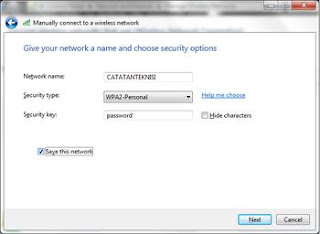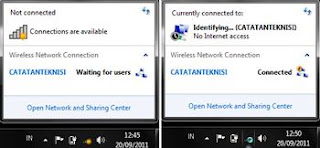KARAKTERISTIK PERANGKAT JARINGAN NIRKABEL
1.
MIKROTIK
·
Pengertian
Mikrotik
MikroTik berasal
dari kata mikrotikls yang berarti “network kecil” dalam bahasa
Latvia. MikroTik dengan trademarkMikroTik, RouterOS dan RouterBOARD merupakan perusahaan
kecil berlokasi di Riga, ibukota Latvia bersebelahan dengan Rusia dan memiliki
lebih dari 70 karyawan, pembentukannya diprakarsai oleh John Trully dan Arnis
Riekstins.
MikroTik yang mempunyai motto “Routing The Word”didirikan pada tahun 1995 untuk mengembangkan Router dan sistem ISP dengan wireless. Sekitar tahun 1997 MikroTik membuat sistem RouterOS perangkat lunak yang menyediakan stabilitas yang luas, kontrol, dan fleksibilitas untuk semua jenis interface data dan routing. Pada tahun 2002 MikroTik memutuskan untuk membuat perangkat keras sendiri yang mempunyai kemampuan handal sebagi mesin Router , dan merek RouterBOARD akhirnya lahir.
MikroTik yang mempunyai motto “Routing The Word”didirikan pada tahun 1995 untuk mengembangkan Router dan sistem ISP dengan wireless. Sekitar tahun 1997 MikroTik membuat sistem RouterOS perangkat lunak yang menyediakan stabilitas yang luas, kontrol, dan fleksibilitas untuk semua jenis interface data dan routing. Pada tahun 2002 MikroTik memutuskan untuk membuat perangkat keras sendiri yang mempunyai kemampuan handal sebagi mesin Router , dan merek RouterBOARD akhirnya lahir.
·
Jenis – jenis Mikrotik
1. RouterOS
RouterOS
merupakan Software Router untuk PC (x86, AMD, dll). RouterOS ini berupa sistem
operasi berbasis linux yang kita install pada komputer (Personal Computer) yang
mampu menjadikan sebuah PC (bahkan dengan spesifikasi yang rendah) menjadi
sebuah Router yang handal dengan fitur yang lengkap.
2. RouterBOARD
RouterBOARD merupakan hardware
(Router) yang didesain oleh MikroTik. RouterBOARD memiliki beragam seri
dan interface yang disesuaikan dengan kebutuhan. RouterBOARD menggunakan
RouterOS sebagai software / sistem operasinya.
Beberapa contoh Routerboard ini diantaranya adalah RB400, RB600, R52H, R52N, R2N yang merupakan Wireless board dan RB750, RB450G, RB1000 yang merupakan Embeded (sistem minimum) Router.
RouterBOARD memiliki sistem pengkodean tertentu, misalnya untuk RouterBOARD RB433 seperti gambar diatas memiliki pengertian sebagai berikut:
Kode lainnya yang
terdapat dibagian dibelakang tipe:
·
U - dilengkapi port USB
·
A - Advanced, biasanya level
4 atau diatasnya
·
H - High Performance, Processor
lebih tinggi
·
R - dilengkapi Wireless Card
embedded
·
G - dilengkapi port Ethernet
Gigabit
·
Fungsi
Mikrotik
Fungsi utama mikrotik
adalah menjadikan sebuah komputer sebagai network router (Routing).
Selain itu, mikrotik
juga mempunyai fungsi untuk menjalankan aplikasi, meliputi:
-Aplikasi kapasitas
akses Bandwith Management
-Aplikasi Firewall
-Wireless Access Point
(Wi-Fi),
-Aplikasi Backhaul
Link,
-Sistem Hotspot
-Virtual Private
Netword (VPN) Server,
-dll.
Fitur-fitur Mikrotik :
- Penanganan Protokol
TCP/IP:
· - Firewall dan NAT
· - Routing – Static
routing
· - Data Rate Management
· - Hotspot
· - Point-to-Point
tunneling protocols
· - Simple tunnels
· - IPsec
· - Web proxy
· - Caching DNS client
· - DHCP
· - Universal Client
· - VRRP
· - UPnP
· - NTP
· - Monitoring/Accounting
· - SNMP
· - M3P
· - MNDP
· - Tools
· - Layer 2 konektivitas:
· - Wireless
· - Bridge
· - Virtual LAN
· - Synchronous
· - Asynchronous
· - ISDN
· - SDSL
1. Pengaturan koneksi internet dapat
dilakukan secara terpusat dan memudahkan untuk pengelolaannya.
2.
Konfigurasi LAN dapat dilakukan dengan
hanya mengandalkan PC Mikrotik Router OS dengan hardware requirements yang
sangat rendah.
3.
Blocking situs-situs terlarang dengan
menggunakan proxy di mikrotik.
4.
Pembuatan PPPoE Server.
5.
Billing Hotspot.
6.
Memisahkan bandwith traffic
internasional dan local, dan lainnya.
·
Instalasi Mikrotik
·
Sebelum melakukan installasi hal yang perlu diperhatikan yaitu setting Bios
untuk menentukan boot prioritysupaya first bootnya mengarah pada
CD-Rom kemudian simpan konfigurasi bios tersebut.
·
Masukan CD Mikrotik RouterOS yang sebelumnya sudah diburning Ke dalam CD
Drive lalu booting PC.
·
Setelah Proses booting seharusnya muncul menu pilihan software yang
ingin diinstall pada komputer seperti gambar dibawah ini.
·
Kemudian memilih paket Mikrotik yang akan diinstall pada komputer dengan
cara menekan tombol “space” pada keyboard jika hanya memilih beberapa paket
saja akan tetapi apabila ingin menginstal semua paket Mikrotik Router OS maka
menekan tombol ‘a‘. kalau paket sudah dicentang (Mark) semua tekan
tombol ‘i’ untuk meginstall Mikrotik.Kemudian akan ditanya apakah akan
melanjutkan dengan menformat isi hardisk (Hati-Hati jangan sampai salah
hardisk)
Saat ditanya apakah
akan menyimpan informasi lama,silahkan dijawab tidak atau dengan menekan tombol
“N” pada keyboard.Kemudian Proses installasi dilanjutkan dengan
pembuatan Partisi Baru dan menformat hardisk.
Penting : Mikrotik
akan menggambil semua space yang berada di hardisk. Disini tidak perlu
membuat partisi hardisk karena secara otomatis akan membuat partisi sendiri
oleh karna itu disarankan supaya tidak menggunakan hardisk yang digunakan untuk
operasional dan berisi data-data penting.
·
Tunggu hingga proses installasi selesai dan tekan Enter untuk
reboot Komputer.
·
Setelah komputer restart maka akan diminta untuk check disk atau tidak.
Klik tombol “Y” untuk menyetujui, atau klik tombol “N” untuk tidak
menyetujui.
·
Setelah itu akan muncul tampilan login Mikrotik kemudian mengisikan
username “admin” (tanpa tanda petik dan pada password enter aja (kosongi saja).
Default login mikrotik RouterOS yaitu Username : admin, Password : Tidak diisi
(Kosong).
·
Jika berhasil maka akan muncul gambar tampilan awal mikrotik (lihat gambar
dibawah ini). Menandakan bahwa installasi mikrotik telah selesai .
Sekarang Mikrotik
RouterOS sudah terinstall di Komputer dan installasi sudah selesai akan tetapi
mikrotik RouterOS hanya bisa digunakan selama 24 jam saja karena masih
dalam masa trial. Untuk bisa membuatnya full version maka perlu dilakukan
aktivasi licensi mikrotik dengan cara menginport licensinya